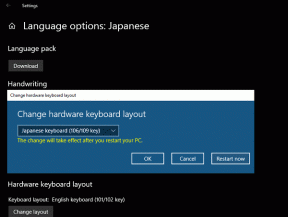Cara mengonversi presentasi powerpoint ke Keynote
Miscellanea / / August 05, 2021
Kembali satu dekade yang lalu, ketika komputer dulunya adalah gadget mewah, pilihan aplikasi untuk melakukan pekerjaan tertentu terbatas. Namun, saat ini ada banyak platform untuk menggunakan satu aplikasi. Misalnya, membuat presentasi tidak lagi terbatas pada MS Powerpoint. Sekarang, ada berbagai platform seperti slide, Keynote untuk membuat, menyajikan, dan berbagi presentasi. Yang terbaik adalah semua aplikasi ini mendukung ekstensi file satu sama lain. Ini berarti kita dapat dengan mudah mengubah presentasi yang dibuat pada satu aplikasi ke aplikasi lainnya.
Ngomong-ngomong, dalam panduan ini, saya akan memberi tahu Anda caranya mengonversi presentasi Powerpoint ke Keynote. Biasanya, kebanyakan orang merasa nyaman dengan aplikasi yang telah mereka gunakan sejak lama. Beberapa suka bekerja di OS Windows sementara beberapa religius tetap menggunakan perangkat Apple. Kami akan berasumsi bahwa pengguna Windows akan cenderung membuat presentasi di MS PowerPoint. Tetapi jika mereka harus menampilkan presentasi mereka di perangkat Apple, ketika mereka tidak memiliki mesin yang kompatibel dengan PowerPoint, apa yang mereka lakukan.?
Untungnya aplikasi presentasi Keynote di macOS akan mendukung file proyek dengan ekstensi pptx. Ini berarti para pengguna ini dapat mengubah presentasi PowerPoint mereka ke ekstensi file Keynote. Mari kita lihat bagaimana melakukan konversi ini dari pptx menjadi key.

Cara Mengonversi Presentasi PowerPoint ke Keynote
Proses untuk mengubah presentasi PowerPoint menjadi aplikasi keynote cukup sederhana. Inilah yang perlu Anda lakukan.
- Buka folder di mac Anda tempat Anda menyimpan file presentasi PowerPoint dengan ekstensi pptx.
- Klik Mengajukan > Sunting > Buka di KeyNote
- Sebelum file dibuka di program Keynote, Anda akan melihat beberapa peringatan
- Keynote tidak akan mendukung beberapa font asli Powerpoint yang Anda gunakan dalam proyek tersebut. Ini akan membuat konten presentasi terlihat berbeda yang tidak diinginkan.
- Namun, hal baiknya adalah Anda masih bisa mengganti font yang hilang. Pertama, Anda harus tahu font apa yang hilang.
- Untuk mengetahui klik itu Menunjukkan di samping Presentasi ini memiliki font yang hilang.
- Pada dialog berikutnya yang akan muncul, Anda dapat melihat font mana yang perlu diganti. Mereka akan disorot dengan tanda seru kuning.
- Klik pada ikon panah dari font yang masing-masing perlu diganti, untuk memicu menu tarik-turun dari kemungkinan font yang dapat menggantikan font yang tidak didukung Keynote.
- Pilih font pengganti dan klik Ganti Font
- Kemudian untuk menyimpan file baru di keynote key ekstensi nama file klik Mengajukan > Menyimpan
Catatan
Anda mungkin harus membangun kembali obrolan Anda sekali lagi. Jika tidak, Anda dapat mengambil tangkapan layar bagan / grafik Anda dan menggunakannya sebagai gambar di Keynote.
Itu dia. Presentasi PowerPoint Anda sekarang siap dijalankan di aplikasi keynote dengan dukungan penuh untuk font. Jika Anda harus membuka file pptx di MacBook apa pun, ikuti langkah-langkah di atas untuk mengonversi presentasi PowerPoint dan Anda siap melakukannya.
Baca Selanjutnya,
- Cara Memperbesar PowerPoint untuk Meningkatkan Presentasi
- Bagaimana Mengubah Ukuran Slide di PowerPoint
Swayam adalah seorang blogger teknologi profesional dengan gelar Master dalam Aplikasi Komputer dan juga memiliki pengalaman dengan pengembangan Android. Dia adalah pengagum setia Stock Android OS. Terlepas dari blog teknologi, dia suka bermain game, bepergian dan bermain / mengajar gitar.